小兵U盘启动盘制作工具是一款集U盘启动盘制作、在线重装系统、备份还原为一体的系统工具,它能够帮助用户快速将任意U盘转变为具备系统安装或修复功能的启动盘。通过简单直观的操作界面,即使是电脑新手也能轻松上手,只需几步操作即可完成启动盘的制作。同时重装系统功能让小白也可以简单的完成系统重装。本站同步官网提供最新版本下载,有需要的朋友们可以下载体验。
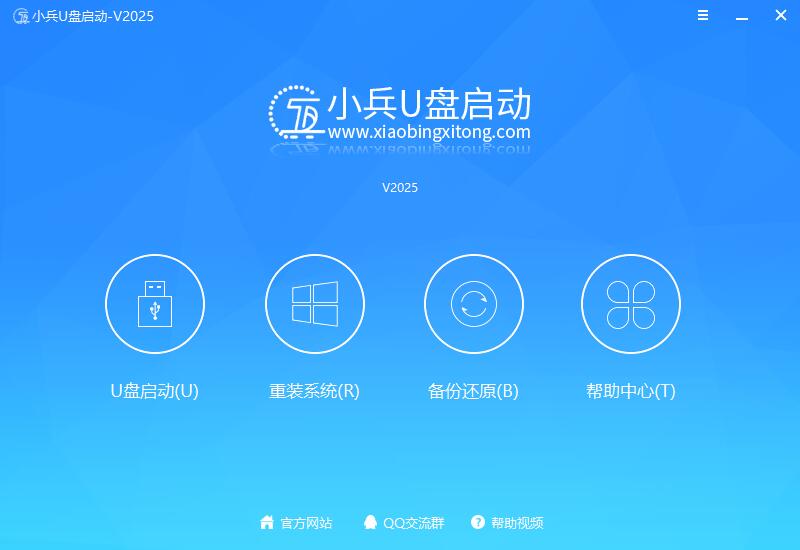
小兵U盘启动盘制作工具功能:
一键制作启动盘:用户只需通过几个简单的步骤,点击几下鼠标即可将普通的U盘转化为可用于系统安装或修复的启动盘。
支持多种操作系统:无论是Windows 7、8、10还是最新的版本,小兵U盘启动盘制作工具都能提供全面的支持,确保兼容性。
高效率和稳定性:该工具采用先进的算法和技术,保证了数据传输的速度和准确性,使得启动盘的制作过程既快速又稳定。
界面友好,易于操作:软件设计考虑到了用户的使用体验,提供了直观的操作界面,即便是没有技术背景的用户也能轻松上手。
自动备份和恢复功能:在制作启动盘之前,软件会提示用户进行数据备份,并且支持一键恢复原有数据,有效避免了因误操作导致的数据丢失。
多功能工具集:除了基本的启动盘制作功能外,还内置了一系列实用工具,如硬盘分区管理、系统密码重置等,为用户提供一站式解决方案。
小兵U盘启动盘制作工具使用教程:
1、下载小兵U盘启动(制作启动盘工具)后运行打开(尽量退出杀软和安全软件以防误报),点击“U盘启动”准备制作u盘启动盘,将pe系统写入u盘中的操作,如下所图:
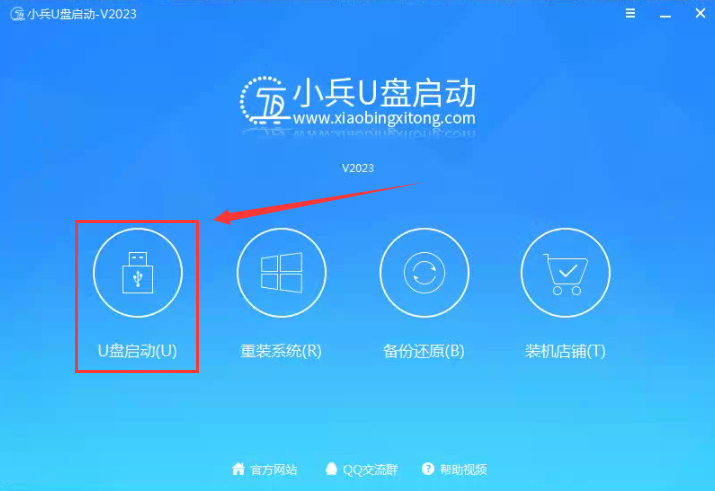 2、然后选择要制作U盘启动盘的U盘,确认u盘里没有重要数据后(制作U盘过程中会清空数据!!!),然后接着点击“制作启动U盘(制作pe启动盘)”按钮进行制作,如下图所示:
2、然后选择要制作U盘启动盘的U盘,确认u盘里没有重要数据后(制作U盘过程中会清空数据!!!),然后接着点击“制作启动U盘(制作pe启动盘)”按钮进行制作,如下图所示:
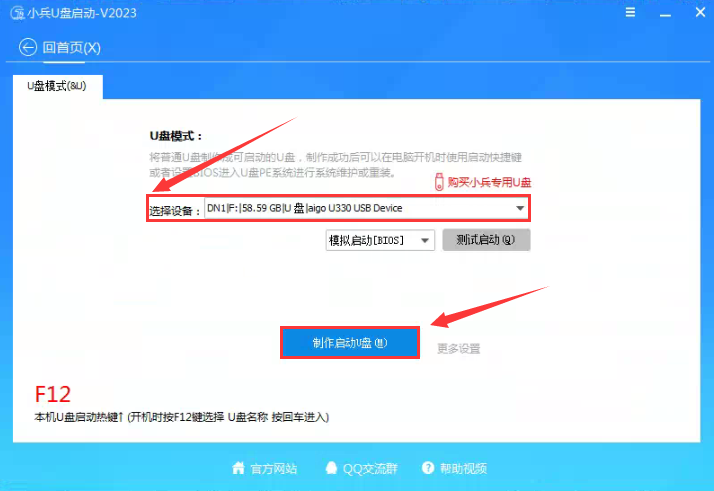 3、选择放到U盘中的win10系统或选择下载的本地镜像(可自行下载原版系统),点击“制作启动盘+系统“,也可以选择仅制作启动U盘(制作pe启动盘)。如下图所示:
3、选择放到U盘中的win10系统或选择下载的本地镜像(可自行下载原版系统),点击“制作启动盘+系统“,也可以选择仅制作启动U盘(制作pe启动盘)。如下图所示:
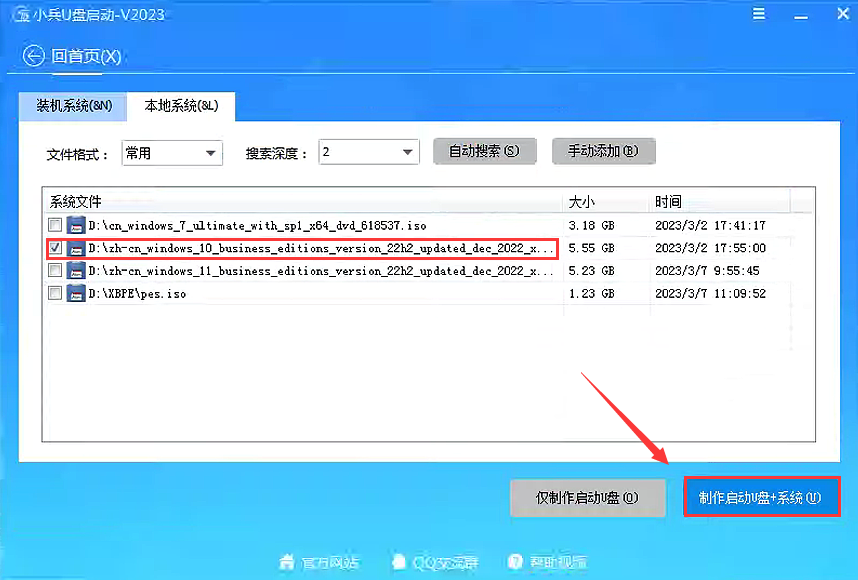 4、点击“制作启动U盘+系统“后开始下载PE,下载完后自动写入u盘启动盘,这个时候我们只要耐心等待制作完成即可。如下图所示:
4、点击“制作启动U盘+系统“后开始下载PE,下载完后自动写入u盘启动盘,这个时候我们只要耐心等待制作完成即可。如下图所示:
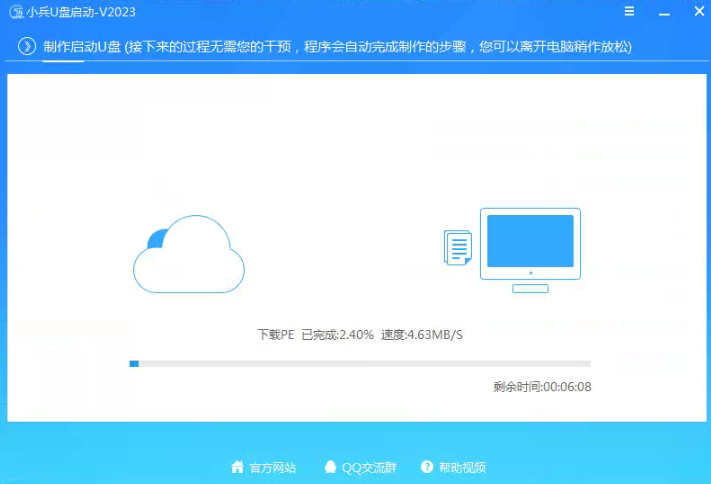 5、系统下载完成后自动将下载的系统复制到U盘中变成u盘启动盘(也可以自行下载镜像,然后制作U盘启动盘后手动复制到U盘中),这样的话比直接下载系统放U盘中要方便简单,此过程请不要随意拔插u盘,至到弹出成功的提示,当提示成功后代表u盘启动盘就制作成功。如下图所示;
5、系统下载完成后自动将下载的系统复制到U盘中变成u盘启动盘(也可以自行下载镜像,然后制作U盘启动盘后手动复制到U盘中),这样的话比直接下载系统放U盘中要方便简单,此过程请不要随意拔插u盘,至到弹出成功的提示,当提示成功后代表u盘启动盘就制作成功。如下图所示;




